यदि आप एक आसान तरीका ढूंढ रहे हैं जिसके उपयोग से आप Google ड्राइव में डुप्लीकेट आसानी से ढूंढ सकते हैं, तो पढ़ना जारी रखें क्योंकि हमने कुछ बेहतरीन तरीकों को साझा किया है जिन्हें आप आजमा सकते हैं।
आपकी छवियों और वीडियो को सुरक्षित रूप से संग्रहीत करने के लिए Google डिस्क एक बेहतरीन प्लेटफ़ॉर्म है। आपने Google डिस्क में बहुत सारे चित्र, दस्तावेज़, ऑडियो और वीडियो संग्रहीत किए होंगे। लेकिन क्या आपने कभी अपने Google डिस्क में मौजूद डेटा को फ़िल्टर करने के बारे में सोचा है? इसमें ढेर सारी डुप्लीकेट फाइलें हो सकती हैं जो आपको विभिन्न प्लेटफॉर्मों से मिली हैं या जिन फाइलों को आपने संपादित किया है उन्होंने डुप्लीकेट बनाया हो सकता है।
क्या होगा यदि आपके पास Google डिस्क में हज़ारों डुप्लीकेट हैं? इसे साफ करने के बारे में सोचकर ही आप थक गए हैं, लेकिन यह केवल थका देने वाला लगता है। हकीकत में ऐसा नहीं है। नीचे आप वे तरीके पा सकते हैं जो Google ड्राइव में डुप्लिकेट फ़ाइलें खोजने में आपकी सहायता कर सकते हैं।
Google डिस्क में डुप्लिकेट कैसे खोजें {त्वरित और आसान तरीके}
यहां हमने सबसे आसान तरीके सूचीबद्ध किए हैं जिनका उपयोग करके आप Google ड्राइव में डुप्लिकेट फ़ाइलें ढूंढ सकते हैं।
1. Google डिस्क से मैन्युअल रूप से डुप्लिकेट निकालें
यदि आप Google ड्राइव में मैन्युअल रूप से डुप्लिकेट खोजने का समाधान ढूंढ रहे हैं, तो नीचे दिए गए चरणों का पालन करें। हालांकि हम किसी को भी इस पद्धति का उपयोग करने की सलाह नहीं देते हैं क्योंकि यह बहुत समय लेने वाली और निराशाजनक है।
अस्वीकरण के बाद, आइए देखें कि आप Google ड्राइव में डुप्लिकेट फ़ाइलें कैसे ढूंढ सकते हैं।
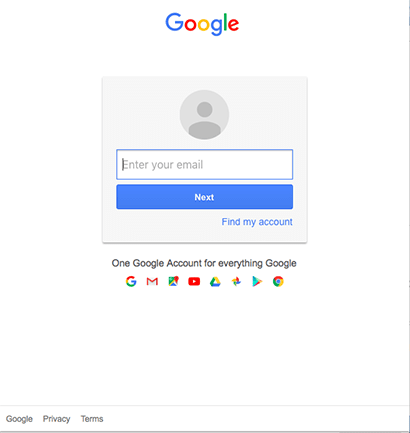
- अपना Google ड्राइव खोलें और 'खोज' विकल्प पर क्लिक करें।
- एक बार जब आप 'खोज' विकल्प पर क्लिक करते हैं तो आप विभिन्न फ़ाइल विकल्प पा सकते हैं। (फ़ाइल विकल्प का उपयोग करके आप खोज को फ़िल्टर कर सकते हैं और प्लेटफ़ॉर्म को केवल चयनित फ़ाइल की खोज के लिए प्रतिबंधित कर सकते हैं)।
- एक बार जब आप फ़ाइल प्रकार का चयन कर लेते हैं, तो अब उन फ़ाइलों का नाम टाइप करें जिनके लिए आप जाँच करना चाहते हैं।
- स्क्रीन पर एक जैसे नाम वाली सभी फाइलें दिखाई देंगी।
- यदि सूची में डुप्लीकेट हैं तो आप उसे चुन सकते हैं और हटा सकते हैं।
इस प्रकार आप Google डिस्क में मैन्युअल रूप से डुप्लिकेट फ़ाइलें ढूंढ सकते हैं। इस तरीके के अलावा आप अपने गूगल ड्राइव में मौजूद हर एक फाइल को चेक भी कर सकते हैं और फिर उन्हें डिलीट भी कर सकते हैं।
यह भी पढ़ें: विंडोज 10/8/7. के लिए 15 सर्वश्रेष्ठ जंक फाइल क्लीनर
2. Google डिस्क से डुप्लीकेट स्वचालित रूप से निकालें
मैनुअल विधि की तुलना में अगली विधि बहुत सरल और कम समय लेने वाली है। आप सभी की जरूरत है एक विंडोज के लिए डुप्लिकेट फोटो फाइंडर या एक फ़ाइल खोजक उपकरण. सॉफ्टवेयर का उपयोग करके आप कुछ ही मिनटों में सिस्टम को आसानी से साफ कर सकते हैं।
इंटरनेट पर ढेर सारे डुप्लीकेट क्लीनर सॉफ्टवेयर उपलब्ध हैं जिनका आप उपयोग कर सकते हैं। इससे पहले कि आप कोई सॉफ़्टवेयर चुनें, हम अनुशंसा करेंगे कि आप पहले सॉफ़्टवेयर की समीक्षाओं और प्रस्तावों को पढ़ें। जैसा कि कई सॉफ्टवेयर हो सकते हैं जो बहुत कम कीमत पर बेहतरीन सुविधाएँ प्रदान करते हैं। बेकार सॉफ्टवेयर रखने के बजाय आपको अपने बजट में सबसे अच्छा सॉफ्टवेयर चुनना चाहिए।
आपके द्वारा अंत में सॉफ़्टवेयर को चुनने के बाद, आपको केवल सरल चरणों का पालन करने की आवश्यकता है, जिनका हमने नीचे उल्लेख किया है और Google ड्राइव से डुप्लिकेट फ़ाइलों से आसानी से छुटकारा पा सकते हैं।
- इंस्टॉलेशन पूरा करने के बाद, सॉफ़्टवेयर चलाएँ।
- होमपेज पर आपको एक स्कैन बटन दिखाई देगा। स्कैन को फ़िल्टर करें और फिर स्कैन बटन दबाएं। (स्कैन बटन दबाकर आप चाहें तो पूरे डिवाइस को स्कैन कर सकते हैं)।
- स्कैन के लिए किसी विशेष स्थान का चयन करने के बाद आप उस फ़ोल्डर से परिणाम देख सकते हैं।
- स्क्रीन पर दिखाई देने वाले डुप्लिकेट की सूची से, आप या तो सॉफ़्टवेयर को डुप्लिकेट को हटाने के लिए अधिकृत कर सकते हैं या मैन्युअल रूप से आप डुप्लिकेट के लिए चयन कर सकते हैं और उन्हें हटा सकते हैं।
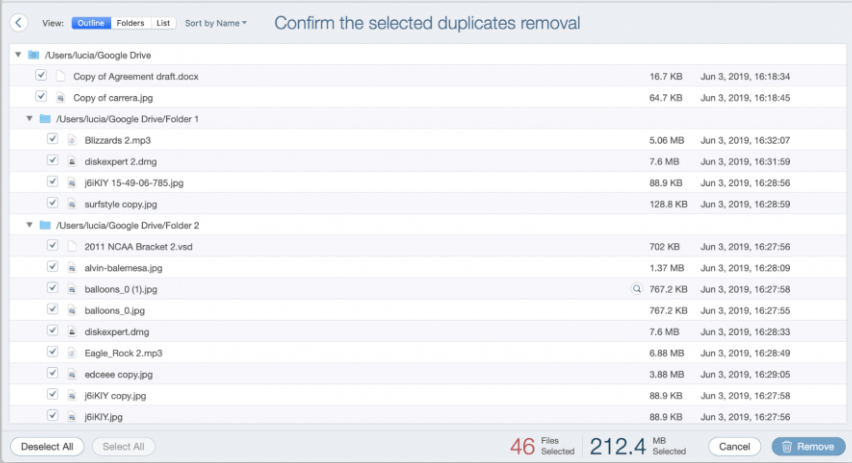
कई डुप्लिकेट क्लीनर सॉफ़्टवेयर हो सकते हैं जो अनुकूलन योग्य या फ़िल्टर खोज की सुविधा प्रदान नहीं करते हैं। इसलिए आपको उन्हें स्थापित करने से पहले अच्छी तरह से जांचना होगा।
यह भी पढ़ें: 2021 में विंडोज़ के लिए 13 सर्वश्रेष्ठ डिस्क स्पेस एनालाइज़र सॉफ़्टवेयर
अंतिम शब्द: Google ड्राइव में डुप्लिकेट फ़ाइलें कैसे खोजें और निकालें
ऊपर बताए गए तरीकों को देखकर आप आसानी से इसका हल ढूंढ सकते हैं कि कैसे डुप्लिकेट फ़ाइलें ढूंढें गूगल ड्राइव में। अपनी सुविधा और आवश्यकता के आधार पर आप विधि चुन सकते हैं और आसानी से डुप्लिकेट ढूंढ और निकाल सकते हैं। हमें उम्मीद है कि आपको यह लेख मददगार लगा होगा। यदि इस विषय पर आपके कोई सुझाव हैं तो आप उन्हें कमेंट सेक्शन में लिख सकते हैं।